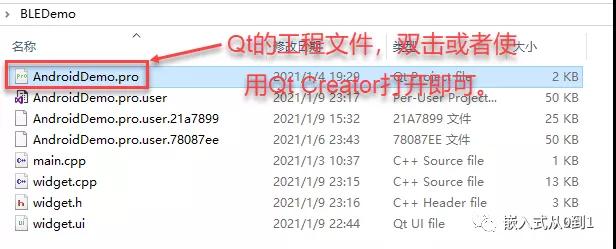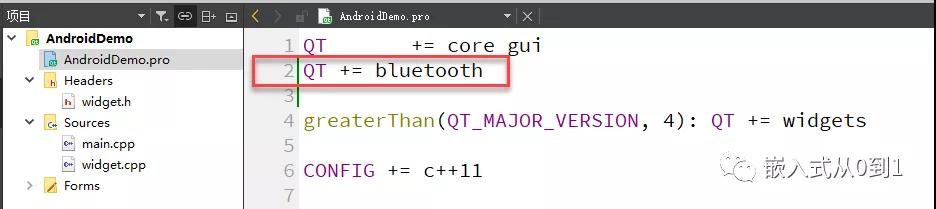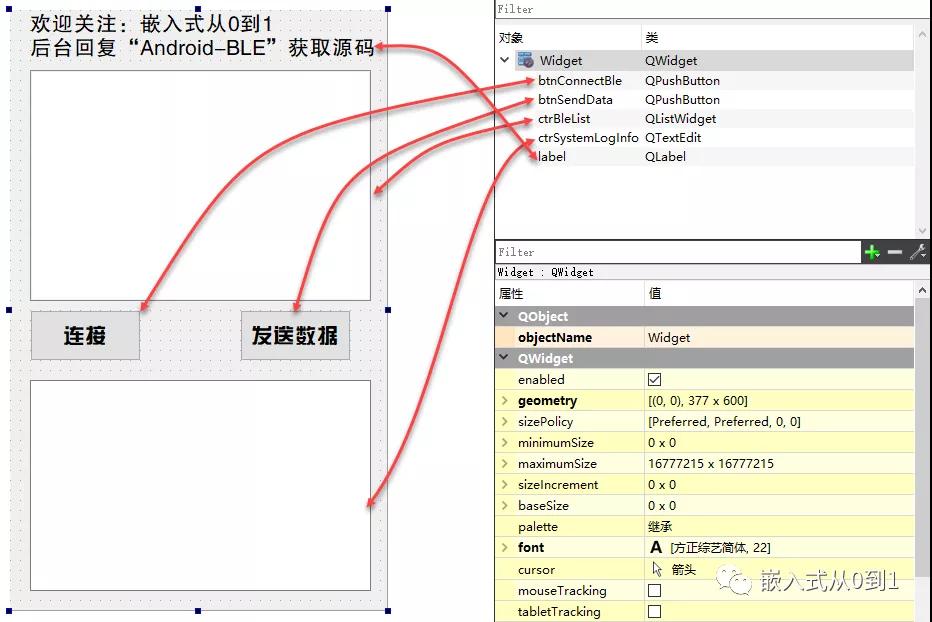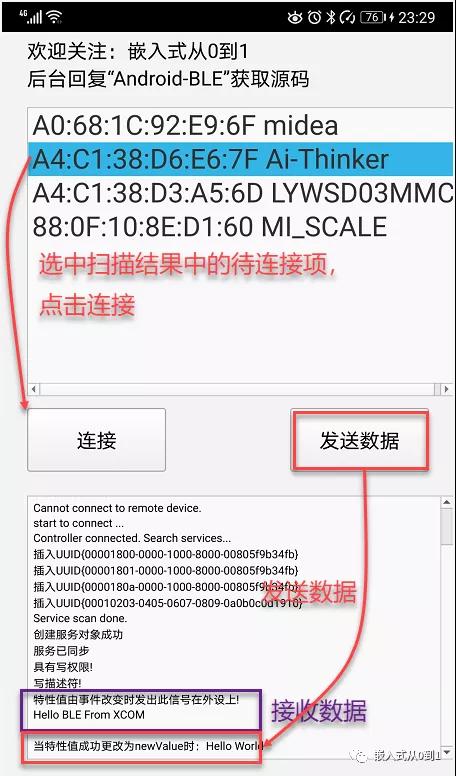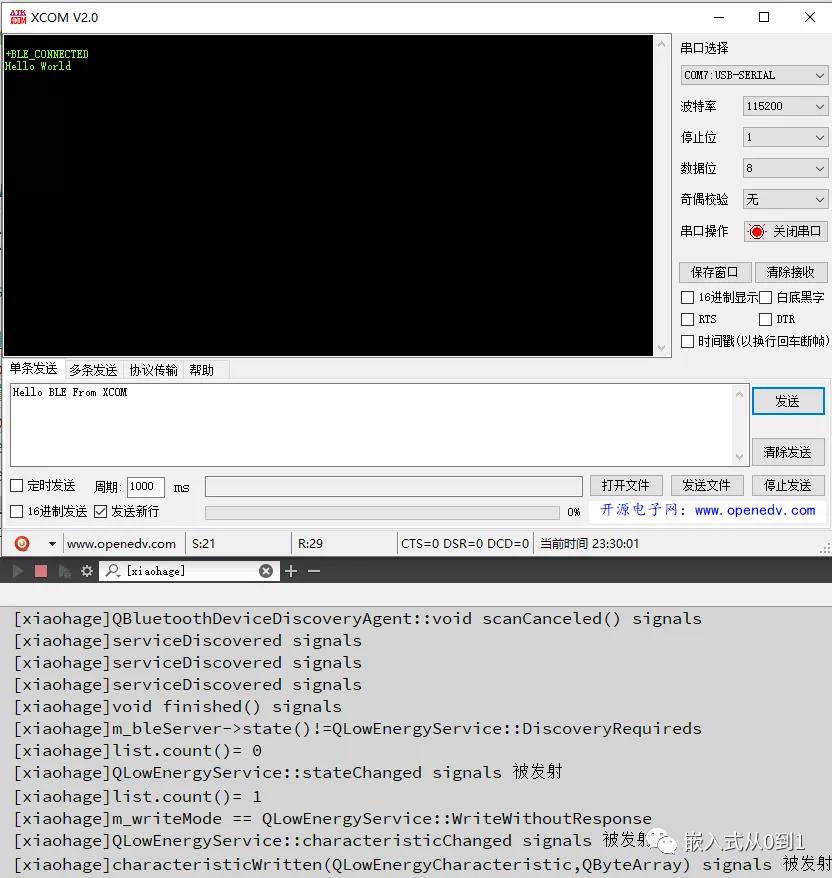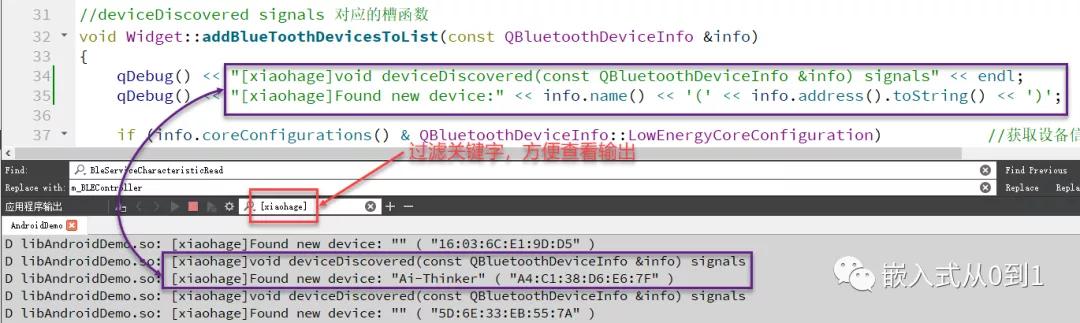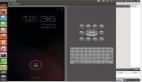实现目标
- 自己编写基于Qt的Android软件,用于实现手机与TB-02-kit模块进行数据通讯;
- Android软件发送的数据,经TB-02-kit模块转发至串口助手中输出;
- 串口助手发送的数据可以在Android软件中显示,进而实现BLE的数据双向通信。
所需工具及环境
- TB-02-kit模块
- Qt Creator 4.10.1
- Qt 5.13.1
- XCOM V2.0 串口助手
- Android 手机
- 本人电脑 Windows 10 64bit [版本 10.0.19041.329]
本文源码
因为是第一次分享Qt代码,为了方便大家学习,代码中添加了大量注释,大家对照着代码学习效率高点。
后台回复关键字“Android-BLE”,获取本文涉及到的软件及Qt工程源码。
具体实现
1. 要使用Qt蓝牙模块, 项目的 .pro文件中要添加声明才可使用
2. 扫描设备
在构造函数中执行蓝牙设备扫描,即软件一启动就执行扫描。
- Widget::Widget(QWidget *parent)
- : QWidget(parent)
- , ui(new Ui::Widget)
- {
- ui->setupUi(this);
- //创建搜索服务:https://doc.qt.io/qt-5/qbluetoothdevicediscoveryagent.html
- discoveryAgent =new QBluetoothDeviceDiscoveryAgent(this);
- //设置BLE的搜索时间
- discoveryAgent->setLowEnergyDiscoveryTimeout(20000);
- connect(discoveryAgent,SIGNAL(deviceDiscovered(QBluetoothDeviceInfo)),this,SLOT(addBlueToothDevicesToList(QBluetoothDeviceInfo)));//找到设备之后添加到列表显示出来
- connect(discoveryAgent, SIGNAL(finished()), this, SLOT(scanFinished()));
- connect(discoveryAgent, SIGNAL(canceled()), this, SLOT(scanCanceled()));
- connect(this, SIGNAL(returnAddress(QBluetoothDeviceInfo)), this, SLOT(createCtl(QBluetoothDeviceInfo)));
- //开始进行设备搜索
- discoveryAgent->start(QBluetoothDeviceDiscoveryAgent::LowEnergyMethod);
- }
3. 将扫描结果添加到QListWidget中
- //deviceDiscovered signals 对应的槽函数
- void Widget::addBlueToothDevicesToList(const QBluetoothDeviceInfo &info)
- {
- if (info.coreConfigurations() & QBluetoothDeviceInfo::LowEnergyCoreConfiguration) //获取设备信息,并判断该设备是否为BLE设备
- {
- //格式化设备地址和设备名称
- QString label = QString("%1 %2").arg(info.address().toString()).arg(info.name());
- //检查设备是否已存在,避免重复添加
- QList<QListWidgetItem *> items = ui->ctrBleList->findItems(label, Qt::MatchExactly);
- //不存在则添加至设备列表
- if (items.empty())
- {
- QListWidgetItem *item = new QListWidgetItem(label);
- ui->ctrBleList->addItem(item);
- devicesList.append(info);
- }
- }
- }
4. 连接蓝牙,停止扫描
- void Widget::on_btnConnectBle_clicked()
- {
- //确认选取了某一个蓝牙设备
- if(!ui->ctrBleList->currentItem()->text().isEmpty())
- {
- //获取选择的地址
- QString bltAddress = ui->ctrBleList->currentItem()->text().left(17);
- for (int i = 0; i<devicesList.count(); i++)
- {
- //地址对比
- if(devicesList.at(i).address().toString().left(17) == bltAddress)
- {
- QBluetoothDeviceInfo choosenDevice = devicesList.at(i);
- //发送自定义signals==>执行slots:createCtl
- emit returnAddress(choosenDevice);
- //停止搜索服务
- discoveryAgent->stop();
- break;
- }
- }
- }
- }
5. 获取特征
- void Widget::searchCharacteristic()
- {
- if(m_bleServer)
- {
- QList<QLowEnergyCharacteristic> list=m_bleServer->characteristics();
- qDebug()<<"[xiaohage]list.count()="<<list.count();
- //遍历characteristics
- for(int i=0;i<list.count();i++)
- {
- QLowEnergyCharacteristic c=list.at(i);
- /*如果QLowEnergyCharacteristic对象有效,则返回true,否则返回false*/
- if(c.isValid())
- {
- //返回特征的属性。
- //这些属性定义了特征的访问权限。
- if(c.properties() & QLowEnergyCharacteristic::WriteNoResponse || c.properties() & QLowEnergyCharacteristic::Write)
- {
- ui->ctrSystemLogInfo->insertPlainText("\n具有写权限!");
- m_writeCharacteristic = c; //保存写权限特性
- if(c.properties() & QLowEnergyCharacteristic::WriteNoResponse)
- {
- m_writeMode = QLowEnergyService::WriteWithoutResponse;
- }
- else
- {
- m_writeMode = QLowEnergyService::WriteWithResponse;
- }
- }
- if(c.properties() & QLowEnergyCharacteristic::Read)
- {
- m_readCharacteristic = c; //保存读权限特性
- }
- //描述符定义特征如何由特定客户端配置。
- m_notificationDesc = c.descriptor(QBluetoothUuid::ClientCharacteristicConfiguration);
- //值为真
- if(m_notificationDesc.isValid())
- {
- //写描述符
- m_bleServer->writeDescriptor(m_notificationDesc, QByteArray::fromHex("0100"));
- ui->ctrSystemLogInfo->insertPlainText("\n写描述符!");
- }
- }
- }
- }
- }
6. 发送数据
writeCharacteristic()方法,发送数据给ble设备。
点击界面中的"发送"按钮,发送"Hello World"字符串。
- void Widget::SendMsg(QString text)
- {
- QByteArray array=text.toLocal8Bit();
- m_bleServer->writeCharacteristic(m_writeCharacteristic,array, m_writeMode);
- }
- void Widget::on_btnSendData_clicked()
- {
- SendMsg("Hello World");
- }
7. 写入数据
通过蓝牙QLowEnergyService::characteristicRead的回调接口,接收蓝牙收到的消息。
- void Widget::BleServiceCharacteristicRead(const QLowEnergyCharacteristic &c,const QByteArray &value)
- {
- Q_UNUSED(c)
- ui->ctrSystemLogInfo->insertPlainText("\n当特征读取请求成功返回其值时:");
- ui->ctrSystemLogInfo->insertPlainText(QString(value));
- }
8. 断开连接
- Widget::~Widget()
- {
- if(!(m_BLEController->state() == QLowEnergyController::UnconnectedState))
- m_BLEController->disconnectFromDevice();//从设备断开链接
- delete ui;
- }
界面布局
结果展示
如果出现" Cannot connect to remote device. " ,可以点击"连接"按钮重新连接一下。
串口助手及应用程序输出
To do
本实例只是演示一下Android手机与TB-02-kit模块的通讯过程,程序里有需要完善的地方,比如,应该增加一个"扫描"按钮,而不是软件启动过程中直接进行蓝牙扫描,这样的话,就需要蓝牙的上电要在软件启动之前完成。
程序的健壮性也要完善,比如偶尔会出现与模块无法正常连接的情况,需要再次点击"连接"按钮才可,这些工作你们自己可以完善一下哈。
有了本部分知识,下一步我们结合Android手机和TB-02-kit模块,实现STM32的设备的远程控制。
Qt小知识
1. Qt Creator程序输出窗口过滤调试信息
2. 为Button添加事件
Button控件右键菜单中选中“转到槽...”,然后在弹出列表中选中信号:“clicked() ”,然后点击OK按钮,即可进入其事件函数中。
参考资料
Qt官方文档:https://doc.qt.io/qt-5/classes.html
本文转载自微信公众号「嵌入式从0到1」,可以通过以下二维码关注。转载本文请联系嵌入式从0到1公众号。